linux中配置jmeter以及执行脚本
在做性能测试的时候我们一般优先会使用linux环境来执行我们的性能脚本,所以我们需要在服务器中安装jmeter
首先明确jmeter运行是需要jdk的,所以第一步得安装jdk
第一步:安装jdk
安装jdk的链接:https://www.cnblogs.com/LCboss/p/13170053.html
第二步:需要将jmeter的安装包上传到linux中
我们可以使用lrzsz,这个需要在linux中进行安装下
使用yum install -y lrzsz进行安装,安装完成后使用rz命令来选择win文件上传到linux
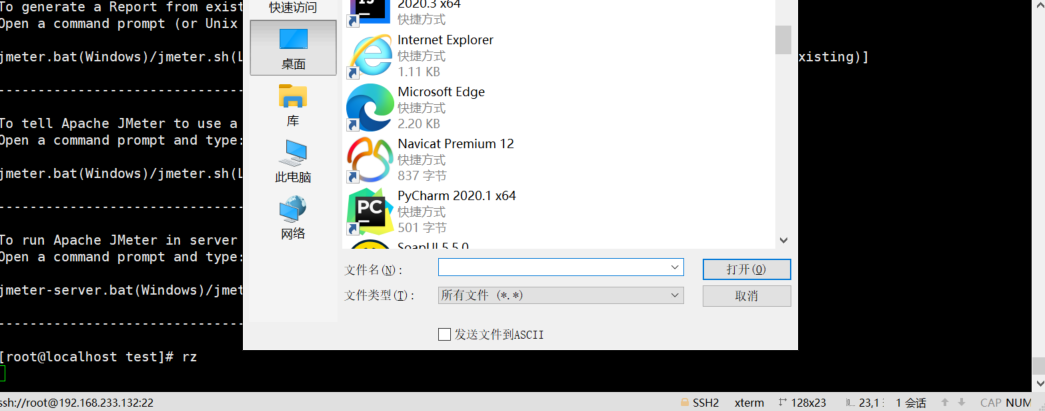
jmeter的包上传完成后直接解压放到你认可的目录中即可
第三步:配置jmeter的环境变量(因为我们需要在任何目录下都可以使用jmeter)
进入/etc/profile 文件中进行配置即可

export JMETER_HOME=/home/tools/jmeter
export PATH=$JAVA_HOME/bin:$JMETER_HOME/bin:$PATH

注意: 上图中的路径是我的linux的jmeter路径(如果不一,需要修改)
保存退出后使用命令source /etc/profile 进行重新加载配置文件生效
然后我们使用jmeter -v 命令查看是否配置OK

出现上图类似的就证明我们已经配置OK了
好了,上面就是在linux中配置jmeter,接下来我们要在linux中执行jmeter脚本
首先第一步:
我们得载win上的jmeter的GUI模式下将脚本编写好之后上传到linux中,我们同样使用rz命令
第二步:
使用命令jmeter -n -t jmeter_pinter.jmx(测试文件路径) -l result2.jtl(结果文件路径)来执行脚本
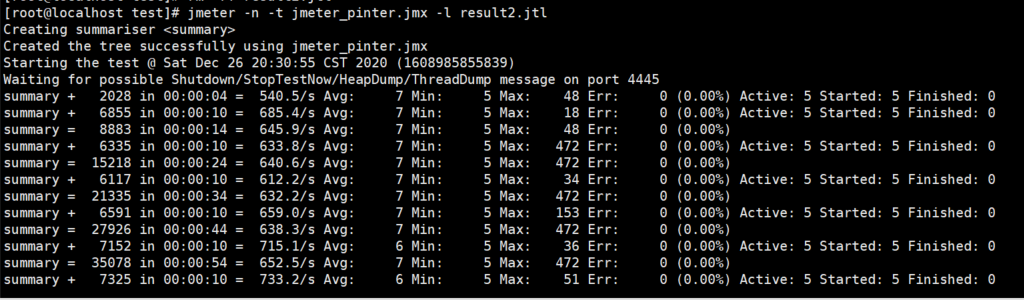
执行该命令之后会出现这样的数据,其实这和我么在win上执行是一样的
注意:这里的数据其实是默认30s刷新的,我上图的数据是修改配置文件之后,10s中刷新一次数据
在jmeter.properties文件中的summariser.interval参数时控制刷新时间,默认是30s,最低可以修改为6s,需要更改可以自行更改时间
如果需要报表数据,那么我们可以使用 jmeter -n -t [jmx file] -l [results file] -e -o [生成报告路径]来自动生成HTML的报告,但是如果已经有了.jtl文件之后就直接执行



